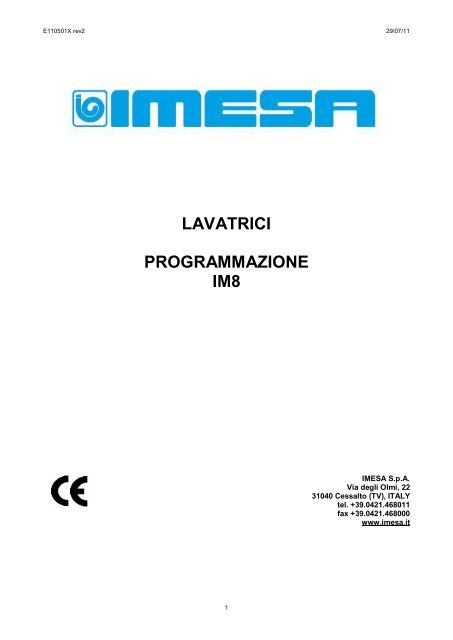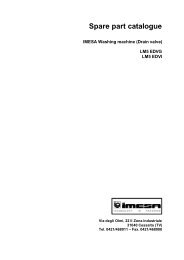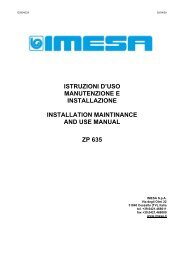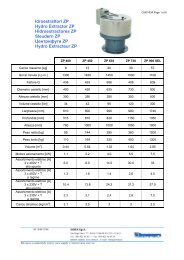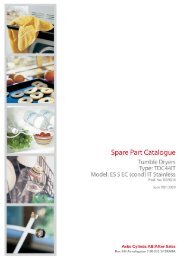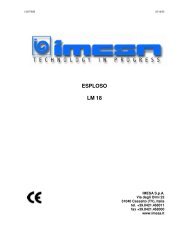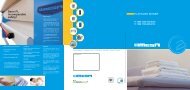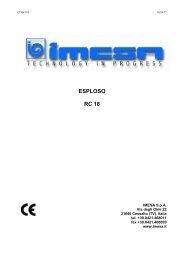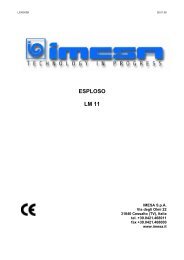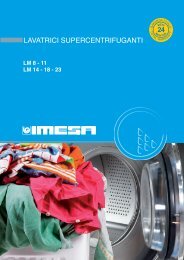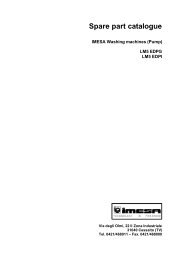LAVATRICI PROGRAMMAZIONE IM8 - IMESA SpA
LAVATRICI PROGRAMMAZIONE IM8 - IMESA SpA
LAVATRICI PROGRAMMAZIONE IM8 - IMESA SpA
Create successful ePaper yourself
Turn your PDF publications into a flip-book with our unique Google optimized e-Paper software.
E110501X rev2 29/07/11<br />
<strong>LAVATRICI</strong><br />
<strong>PROGRAMMAZIONE</strong><br />
<strong>IM8</strong><br />
<strong>IMESA</strong> S.p.A.<br />
Via degli Olmi, 22<br />
31040 Cessalto (TV), ITALY<br />
tel. +39.0421.468011<br />
fax +39.0421.468000<br />
www.imesa.it<br />
1
E110501X rev2 29/07/11<br />
Sommario<br />
1. CONTENUTO DEL MANUALE .................................................................................................................3<br />
2. FIRMWARE E SOFTWARE ......................................................................................................................3<br />
3. CONNESSIONE USB ...............................................................................................................................5<br />
4. PERSONALIZZAZIONE IMMAGINI ...........................................................................................................6<br />
5. CARICO E SCARICO DEI PROGRAMMI E DEI MODI MOTORE ..............................................................7<br />
6. GESTIONE SU PC DEI PROGRAMMI E DEI MODI MOTORE ................................................................ 11<br />
7. I PROGRAMMI PREFERITI .................................................................................................................... 11<br />
8. TIPO MOVIMENTO CESTO.................................................................................................................... 12<br />
9. AVANZAMENTO, ARRETRAMENTO, ABORT........................................................................................ 14<br />
10. MACCHINA CON SISTEMA DI PAGAMENTO ...................................................................................... 14<br />
11. MACCHINA CON SISTEMA DI PAGAMENTO: AREA UTENTE ............................................................ 15<br />
12. UTILIZZO <strong>IM8</strong> CON GETTONIERA ....................................................................................................... 15<br />
13. UTILIZZO <strong>IM8</strong> CON CASSA CENTRALIZZATA .................................................................................... 16<br />
14. BANNER PUBBLICITARI ...................................................................................................................... 17<br />
15. CREDITO RESIDUO ............................................................................................................................. 17<br />
16. MACCHINA CON SISTEMA DI PAGAMENTO: AVANZAMENTO RAPIDO ........................................... 17<br />
17. MACCHINA CON SISTEMA DI PAGAMENTO: POWER FAILURE ....................................................... 18<br />
18. AZZERAMENTO CREDITO .................................................................................................................. 18<br />
Ancora da aggiungere<br />
- Schermate rosse con segnalazioni che le lingue non sono state scaricate<br />
- Aggiornamento sw da area utente<br />
- Conformità dei parametri: <strong>IM8</strong>.prm<br />
2
E110501X rev0 03/06/11<br />
1. CONTENUTO DEL MANUALE<br />
SOMMARIO<br />
Il presente manuale è dedicato alla<br />
programmazione dei computer <strong>IM8</strong> in uso su<br />
lavatrici industriali. È redatto in considerazione<br />
delle direttive comunitarie vigenti. Le informazioni<br />
sono indirizzate allinstallatore e allutilizzatore, i<br />
quali dovranno essere certi di averle comprese<br />
pienamente prima di operare sulla macchina. Il<br />
manuale duso deve essere sempre disponibile<br />
per la consultazione. Nel caso di smarrimento o<br />
danneggiamento, richiedere al costruttore un<br />
nuovo manuale. Il costruttore non risponde delle<br />
conseguenze derivanti da un uso incauto della<br />
macchina dovuto ad una mancata o incompleta<br />
lettura del presente manuale. Il fabbricante si<br />
riserva di modificare le specifiche menzionate in<br />
questo manuale o le caratteristiche di ciascuna<br />
macchina. Alcune figure di questo manuale<br />
possono riportare particolari che risultano<br />
parzialmente diversi da quelli assemblati sulle<br />
macchine. Disegni e dati tecnici potranno essere<br />
modificati senza preavviso.<br />
Il manuale ed i relativi allegati sono parte<br />
integrante dellapparecchio, pertanto devono<br />
essere conservati ed accompagnare<br />
lapparecchio, anche nel caso di cessione ad altro<br />
utilizzatore.<br />
Gli stessi allegati e lesploso con i relativi ricambi,<br />
sono reperibili nellarea tecnica del sito web del<br />
costruttore. Prima di accedere al sito, è<br />
indispensabile avere a disposizione il numero di<br />
matricola della macchina.<br />
ATTENZIONE!<br />
Il costruttore declina ogni responsabilità per le<br />
possibili inesattezze contenute nel presente<br />
manuale imputabili ad errori di stampa o<br />
trascrizione. Si riserva il diritto di apportare ai<br />
propri prodotti le modifiche che ritenesse<br />
necessarie o utili, senza pregiudicarne le<br />
caratteristiche essenziali. E vietata la<br />
riproduzione anche parziale, di testi o immagini<br />
del presente manuale, senza la preventiva<br />
autorizzazione del costruttore.<br />
2. FIRMWARE E SOFTWARE<br />
SOMMARIO<br />
Allaccensione della <strong>IM8</strong> appaiono in sequenza<br />
limmagine del pinguino del sistema operativo (5<br />
secondi) e la clessidra con linformazione system<br />
starting (per 15 secondi).<br />
La <strong>IM8</strong> sta caricando il sistema operativo.<br />
Appare poi una schermata nera in cui, in alto a<br />
sinistra si legge la versione del firmware, ad<br />
esempio: im8.00.06.170910.1100. La chiave di<br />
lettura è la seguente:<br />
- 06 è la versione del firmware<br />
- 170910 è la data di emissione (17<br />
Settembre 2010)<br />
- 1100 <br />
Appare poi la stringa Looking for <strong>IM8</strong> sw update<br />
<br />
Dopo aver caricato il sistema operativo, a display<br />
appare una schermata che riporta la versione del<br />
software caricato con la data di emissione: <strong>IM8</strong><br />
ver. 0.81 (dala versione 1.35 non appare più la<br />
data di emissione del software).<br />
Subito dopo appare a display unimmagine di<br />
presentazione che scompare una volta che il<br />
software è definitivamente e completamente<br />
caricato, per essere sostituita dalla schermata con<br />
il menu principale. Limmagine di presentazione è<br />
la First.jpg: si veda il paragrafo relativo alla<br />
personalizzazione delle immagini (link).<br />
NOTA: il firmware non è aggiornabile a meno<br />
della sostituzione dellintera scheda logica!<br />
Per eseguire un aggiornamento del software è<br />
necessario avere a disposizione:<br />
- Il file zippato della versione che si intende<br />
caricare: il file si chiama, ad esempio,<br />
im8_081.zip (si tratta in questo caso della<br />
versione software 0.81).<br />
- La raccolta dei file di tipo .txt che contengono<br />
le traduzioni delle stringhe di <strong>IM8</strong> nelle lingue<br />
disponibili (le lingue russa e araba vengono<br />
invece caricate automaticamente assieme al<br />
software)<br />
Caricare il file zippato nella chiavetta USB: il file<br />
non deve essere inserito in una cartella. Non è<br />
inoltre necessario che la chiavetta sia<br />
completamente libera.<br />
Estrarre il file dalla forma zippata allinterno della<br />
chiavetta USB: il file estratto non deve essere<br />
inserito in una cartella.<br />
Il file estratto sarà del tipo im8 e della<br />
dimensione di circa 2MB. Si fa notare che il file<br />
estratto non riporta la versione del software!<br />
Creare nella chiavetta USB una directory<br />
PRESET e, al suo interno, una directory<br />
<strong>IM8</strong>_lang.<br />
Caricare allinterno di USB:\PRESET\<strong>IM8</strong>_lang<br />
tutti i file di testo di tipo .txt.<br />
Per caricare la versione software così preparata,<br />
spegnere la macchina ed inserire la chiavetta<br />
USB (seguire le indicazioni del paragrafo relativo:<br />
link).<br />
Dopo aver inserito la chiavetta USB, accendere la<br />
macchina. Si ricorda che perché venga
E110501X rev2 29/07/11<br />
riconosciuto il nuovo software, è necessario che il<br />
deep switch 8 sul banco SW1 sia in posizione ON<br />
(è ON per default).<br />
Quando <strong>IM8</strong> si accende e trova la presenza della<br />
chiavetta USB contenente il nuovo software, sotto<br />
la riga su sfondo nero:<br />
- Looking for <strong>IM8</strong> sw update .<br />
Digitare la sequenza numerica 030022.<br />
Se la sequenza non viene accettata, significa che<br />
il preset è già stato eseguito. In questo caso<br />
saltare le istruzioni fino al punto indicato con (§).<br />
A display appare:<br />
appaiono una sequenza di righe su sfondo nero:<br />
- sw found<br />
- Updating<br />
- Done<br />
- Starting. Please wait<br />
Alla fine del caricamento (che richiede circa 1<br />
minuto) appare una schermata su sfondo azzurro,<br />
che segnala qual è la versione software che si è<br />
caricata (o quella residente, se non si è caricato<br />
nulla!).<br />
Appare infine la seguente schermata:<br />
Premere MODIFICA. A display appare:<br />
Premere MENU. A display appare:<br />
Premere OK. A display appare la parola<br />
ATTENDERE. Quando sarà scomparsa,<br />
premere il tasto HOME.<br />
A display riappare la schermata:<br />
Premere PARAMETRI. A display appare:<br />
(§) Per macchine con apertura ad impulso<br />
(lavatrici da 6/8/11 kg), la procedura è conclusa:<br />
premere il comando HOME per tornare al menu<br />
principale.<br />
La parte di procedura che segue va applicata solo<br />
a macchine dotate di chiusura motorizzata.<br />
Premere ancora il tasto PARAMETRI. A display<br />
appare:<br />
4
E110501X rev2 29/07/11<br />
Digitare la sequenza numerica: password<br />
TECNICO (link).<br />
A display appare il menu TECNICO. Usare
E110501X rev2 29/07/11<br />
significherebbe che la connessione USB non è<br />
riuscita. In questo caso estrarre la chiavetta e<br />
reinserirla.<br />
Nel caso in cui, nonostante le indicazioni<br />
precedenti, la chiavetta non comunichi con <strong>IM8</strong>,<br />
verificare leffettiva velocità di trasferimento della<br />
chiavetta che deve essere di almeno 120MB/s, ed<br />
eseguire, se possibile, una formattazione FAT<br />
(anziché FAT32).<br />
Qualunque operazione venga compiuta, e dopo<br />
che la chiavetta è stata estratta. ricordare di<br />
rimettere il tappo in gomma sulla porta USB di<br />
<strong>IM8</strong> per proteggere la connessione dalla polvere,<br />
da detersivi o da schizzi dacqua.<br />
jpg esistente, è sufficiente aprirlo con PAINT e<br />
modificarne le dimensioni seguendo i menu a<br />
tendina Immagine e poi Attributi. Questo<br />
consente di ritagliare le immagini.<br />
Per ridimensionare le immagini utilizzare invece<br />
programmi dedicati (convertitori di immagini): si<br />
ricorda qui che il display è grafico a cristalli liquidi<br />
a colori, 480x272xRGB punti, da 4,3 pollici.<br />
Per eseguire il download delle immagini, è<br />
necessario avere la macchina accesa ed inserire<br />
la chiavetta USB con le immagini caricate come<br />
sopra descritto. Poi a partire dal menu principale:<br />
4. PERSONALIZZAZIONE IMMAGINI<br />
SOMMARIO<br />
La personalizzazione delle immagini viene fatta<br />
scaricandole sulla SD che equipaggia la <strong>IM8</strong>. La<br />
comunicazione con la SD (che deve essere<br />
montata vergine su <strong>IM8</strong>) viene fatta solamente<br />
attraverso la porta USB.<br />
Allinterno di una USB va creata una directory con<br />
il nome <strong>IM8</strong>_image. I file che vi possono essere<br />
inseriti sono:<br />
- immagine allavvio. E quella che appare in<br />
fase di caricamento software. Dovrà essere<br />
nominata con First.jpg e dovrà avere la<br />
dimensione di 480x272 pixel.<br />
- immagini pubblicitarie da visualizzare durante il<br />
ciclo self service. Dovranno essere nominate<br />
con Banner1.jpg, , Banner5.jpg. I banner<br />
devono avere le dimensioni 450x172 pixel. Le<br />
immagini si alternano durante lesecuzione del<br />
ciclo nelle macchine a pagamento, ad intervalli<br />
di 15 secondi.<br />
- immagini su screen saver da visualizzare<br />
durante lo stand by a porta aperta. Dovranno<br />
essere nominate con Screen1.jpg, ,<br />
Screen2.jpg. Gli Screen devono avere le<br />
dimensioni 480x272 pixel e se ne possono<br />
caricare al massimo sette. Lo screen saver si<br />
attiva 70 secondi dopo che il touch screen non<br />
viene toccato.<br />
In basso a destra appare la scritta SCREEN<br />
SAVER, che ne segnala lavvio. Da quel<br />
momento in poi le immagini appaiono in<br />
sequenza, una dopo laltra.<br />
Le dimensioni in pixel devono essere<br />
correttamente configurate. Per riadattare un file<br />
Toccare licona MENU.<br />
A display appare:<br />
Toccare licona PARAMETRI<br />
A display appare:<br />
Inserire la password 111111.<br />
Sfogliare i comandi con >> fino ad arrivare al<br />
comando:<br />
6
E110501X rev2 29/07/11<br />
Toccare MODIFICA. A display appare COPIA<br />
IMMAGINI SU SUPPORTO USB: ATTENDERE.<br />
Quando questa schermata scompare, il<br />
trasferimento è concluso.<br />
Estrarre la chiavetta USB e toccare due volte il<br />
comando HOME per ritornare al menu<br />
principale.<br />
Toccare licona MENU.<br />
A display appare:<br />
ATTENZIONE!<br />
Il Costruttore non assume responsabilità per il<br />
contenuto che possa apparire nelle pagine del<br />
computer delle proprie macchine. I testi, le<br />
immagini, i suoni, le animazioni, il software e il<br />
resto di contenuti inclusi in questo hardware sono<br />
di esclusiva responsabilità delle persone che<br />
avranno provveduto a caricarle. E espressamente<br />
vietato il caricamento di immagini pornografiche o<br />
pedopornografiche. Il Costruttore si riserva di<br />
agire legalmente contro chi contravvenga questa<br />
clausola.<br />
Toccare licona <strong>PROGRAMMAZIONE</strong>.<br />
Se la chiavetta è stata inserita correttamente, a<br />
display appare la seguente schermata:<br />
5. CARICO E SCARICO DEI PROGRAMMI E<br />
DEI MODI MOTORE<br />
SOMMARIO<br />
Per caricare o scaricare dei programmi dalla <strong>IM8</strong><br />
è necessario avere a disposizione una chiavetta<br />
USB che abbia le caratteristiche definite nel<br />
relativo paragrafo. Prima di procedere va qui<br />
precisato che ogni programma è contenuto in un<br />
singolo file, la cui estensione è .prg, le cui<br />
dimensioni possono essere indicativamente di<br />
circa 3KB.<br />
Inserire la chiavetta USB e seguire le indicazioni a<br />
partire dalla schermata di menu:<br />
Nel caso in cui non si dovessero vedere le icone<br />
di trasmissione:<br />
significherebbe che la connessione USB non è<br />
riuscita. In questo caso estrarre la chiavetta e<br />
reinserirla.<br />
Se le icone non dovessero ancora apparire,<br />
verificare la correttezza delle connessioni e della<br />
tipologia di chiavetta, le cui caratteristiche minime<br />
sono riportate in apposito paragrafo (link).<br />
La scelta delle icone consente di:<br />
- fare il download da chiavetta USB a macchina:<br />
7
E110501X rev2 29/07/11<br />
- fare lupload da macchina a chiavetta USB:<br />
UPLOAD (MACHINE -> USB)<br />
Dalla schermata della programmazione, premere<br />
licona:<br />
La directory tmp250971.<strong>IM8</strong> contiene, oltre ai<br />
programmi, una serie di informazioni<br />
caratteristiche della macchina (dalla versione<br />
software 1.30).<br />
Allinterno della cartella così creata ci sono due<br />
sottocartelle:<br />
- <strong>IM8</strong>_par<br />
- <strong>IM8</strong>_prog<br />
Quando si preme questo comando a display<br />
appare la schermata:<br />
Si analizza a seguire il contenuto di queste<br />
directory.<br />
Scegliendo NO si ritorna al menu precedente,<br />
scegliendo SI si avvia la procedura di copia.<br />
A display appare COPIA PROGRAMMI SU<br />
SUPPORTO USB: ATTENDERE<br />
La cartella <strong>IM8</strong>_par contiene due file:<br />
- Im8.mot<br />
- Im8.prm<br />
Quando lupload è completato, nella chiavetta si<br />
trova una directory che viene creata e nominata<br />
con una numerazione random di sei cifre.<br />
Se indichiamo ad esempio con E: la chiavetta, la<br />
directory assumerà il seguente nome e percorso:<br />
E:\tmp250971.<strong>IM8</strong> (la sequenza 250971 è solo<br />
un esempio).<br />
Il file Im8.mot contiene tutte le informazioni<br />
relative ai MODI MOTORE:<br />
- numerazione<br />
- tempi di rotazione e di pausa<br />
8
E110501X rev2 29/07/11<br />
Il file Im8.prm contiene tutte le informazioni<br />
relative alla configurazione macchina:<br />
- velocità massima<br />
- livello massimo<br />
- eventuale sistema di pagamento<br />
- <br />
I programmi scaricati sono invece contenuti nella<br />
directory <strong>IM8</strong>_prog:<br />
· tmp250971. <strong>IM8</strong><br />
• <strong>IM8</strong>_par<br />
· Im8.mot<br />
· <strong>IM8</strong>.prm<br />
• <strong>IM8</strong>_prog<br />
· 001.prg<br />
· 002.prg<br />
· 003.prg<br />
· <br />
· <br />
NOTA: il nome della cartella tmp250971.<strong>IM8</strong> è<br />
solo un esempio: xxxxxx può essere una<br />
qualunque sequenza numerica di sei cifre.<br />
Per eseguire il download dalla chiavetta alla<br />
macchina, inserire la chiavetta USB contenente la<br />
struttura appena descritta, dalla schermata della<br />
programmazione, premere licona:<br />
I programmi scaricati sono allinterno della<br />
cartella, identificati da un progressivo numerico a<br />
tre cifre (che identifica il numero del programma<br />
nella memoria della lavatrice da cui si è eseguito<br />
lupload). I file dei programmi hanno estensione<br />
.prg (minuscolo).<br />
Quando si preme questo comando, a display<br />
appare la schermata:<br />
Quando il caricamento è completato le icone di<br />
comunicazioni spariscono e la chiavetta risulta<br />
sganciata dalla <strong>IM8</strong>.<br />
Per ripristinare la connessione è necessario<br />
estrarre la chiavetta e reinserirla.<br />
DOWNLOAD (USB->MACHINE)<br />
Per scaricare uno o più programmi dalla chiavetta<br />
USB alla <strong>IM8</strong> è necessario creare delle cartelle<br />
conformi allinterno delle quali inserire i programmi<br />
da scaricare.<br />
Per essere conformi, le cartelle archiviate nella<br />
USB devono avere le seguenti caratteristiche:<br />
Subito dopo a display appare la lista delle cartelle<br />
conformi e scaricabili, ad esempio:<br />
- contenere i dati caratteristici della<br />
macchina<br />
- contenere le informazioni relative ai MODI<br />
MOTORE<br />
- contenere i programmi che si desiderano<br />
scaricare<br />
I dati vanno assiemati in un'unica cartella con la<br />
seguente struttura ad albero:<br />
Si seleziona la cartella desiderata: lo sfondo della<br />
riga selezionata diventa di colore blu.<br />
9
E110501X rev2 29/07/11<br />
Per aprire la cartella selezionata, premere OK. A<br />
display appare: LETTURA CARTELLA<br />
SELEZIONATA: ATTENDERE.<br />
La cartella viene aperta ed elenca i programmi<br />
contenuti con numero di riferimento e relativo<br />
commento:<br />
Nellesempio, <strong>IM8</strong> informa che il programma che<br />
si intende scaricare, il cui nome è<br />
PROGRAMMA8, verrà posizionata nella posizione<br />
n. 9.<br />
Premendo SI, si avvia la procedura di download.<br />
A display appare la seguente schermata:<br />
Da questa schermata è possibile decidere di<br />
scaricare lintero set di programmi o solamente<br />
alcuni programmi (uno alla volta).<br />
ATTENZIONE!<br />
Se si preme il tasto COPY ALL, il set di<br />
programmi residente in <strong>IM8</strong> viene<br />
completamente cancellato e sostituito dai<br />
programmi contenuti nella chiavetta USB.<br />
Se si desidera scaricare uno specifico programma<br />
(uno alla volta) bisogna innanzitutto selezionarlo:<br />
lo sfondo della riga selezionata diventa di colore<br />
blu.<br />
Toccare il comando COPY: a display appare:<br />
Completata la scrittura a display riappare la lista<br />
del file di tipo temp selezionato.<br />
Da qui è possibile scaricare altri programmi o<br />
selezionare altre cartelle di tipo temp da cui<br />
scaricare altri programmi, con la stessa<br />
procedura.<br />
NOTA. Quando uno o più programmi vengono<br />
scaricati da USB a <strong>IM8</strong>, acquisiscono una nuova<br />
numerazione ma mantengono lo stesso<br />
commento: non viene eseguito un controllo sul<br />
contenuto del commento, che viene scaricato<br />
integralmente. Attenzione quindi ad eventuali casi<br />
di omonimia tra i programmi residenti e quelli che<br />
vengono aggiunti con questa procedura.<br />
ATTENZIONE!<br />
Se il file .prg non ha indicazione numerica a<br />
tre cifre (si chiama per esempio lenzuola.prg<br />
anziché 009.prg), non viene letto e quindi<br />
non può essere scaricato.<br />
ATTENZIONE!<br />
Quando i programmi vengono scaricati, la<br />
numerazione dei MODI MOTORE allinterno dei<br />
10
E110501X rev2 29/07/11<br />
programmi non viene alterata.<br />
I programmi però acquisiscono i MODI<br />
MOTORE residenti nella macchina!<br />
Se si desidera modificare i MODI MOTORE<br />
residenti in macchina, è possibile importare il file<br />
Im8.mot presente nella sottodirectory della USB.<br />
Per compiere questo ulteriore download è<br />
necessario selezionare la cartella desiderata: lo<br />
sfondo della riga selezionata diventa di colore blu.<br />
Si può decidere se procedere comunque,<br />
toccando SI, oppure rinunciare al download,<br />
toccando NO.<br />
6. GESTIONE SU PC DEI PROGRAMMI E DEI<br />
MODI MOTORE<br />
SOMMARIO<br />
E poi sufficiente toccare licona<br />
Il computer verifica la conformità tra i MODI<br />
MOTORE che si intendono scaricare ed i MODI<br />
MOTORE residenti in macchina. Vengono<br />
segnalatele differenze, dando lopportunità di<br />
rinunciare al download:<br />
Rispettando perciò le regole di costruzione delle<br />
cartelle sopra descritte, è possibile utilizzare un<br />
computer per compiere una serie di operazioni,<br />
senza lausilio di un programma dedicato<br />
(WIZARD) per:<br />
- creare nuove cartelle di programmazione<br />
- copiare ed incollare programmi da una<br />
cartella ad un altra<br />
- cancellare programmi<br />
- rinumerare e riordinare programmi<br />
- copiare ed incollare interi set di modi<br />
motore<br />
7. I PROGRAMMI PREFERITI<br />
SOMMARIO<br />
E possibile creare una lista di programmi che si<br />
ritengono di uso più frequente, e per questo,<br />
preferiti: in questo modo la selezione del<br />
programma risulterà più rapida.<br />
Per creare la lista dei programmi preferiti è<br />
sufficiente partire dal menu principale:<br />
Nellesempio i MODI MOTORE 1, 2, 6 e 12 della<br />
chiavetta USB sono diversi dai MODI MOTORE<br />
residenti nella macchina.<br />
Selezionando SI il download viene completato<br />
ed i MODI MOTORE residenti vengono sostituiti<br />
da quelli provenienti dalla chiavetta USB.<br />
Selezionando NO il download viene abortito.<br />
Se cè completa congruenza tra il contenuto della<br />
USB ed i MODO MOTORE residenti in macchina,<br />
a display appare la seguente schermata:<br />
Toccare licona PROGRAMMI per visualizzare la<br />
lista dei programmi presenti in memoria.<br />
11
E110501X rev2 29/07/11<br />
A display appare la lista che può essere sfogliata:<br />
PREFERITI dal menu principale. A display<br />
appare la seguente schermata:<br />
Quando viene visualizzato il programma che si<br />
desidera inserire nella lista dei preferiti,<br />
selezionarlo, toccandolo (PROGRAMMA 3,<br />
nellesempio):<br />
Si può accedere perciò a due liste: quella degli<br />
ULTIMI programmi eseguiti e quella dei<br />
PREFERITI, impostati precedentemente a<br />
piacere.<br />
Toccando licona ULTIMI si accede alla lista<br />
degli ultimi 5 programmi eseguiti in ordine di<br />
tempo, ad esempio:<br />
Quando il programma è selezionato, e perciò su<br />
sfondo blu, toccare licona AGGIUNGI AI<br />
PREFERITI:<br />
A display appare la seguente schermata che<br />
conferma linserimento:<br />
E possibile scorrere con continuità la lista dei<br />
programmi, utilizzando la barra verticale laterale.<br />
Oppure, è possibile fare avanzare la lista di riga in<br />
riga premendo direttamente sulle frecce.<br />
Quando il programma desiderato viene<br />
visualizzato è sufficiente toccarlo per metterlo in<br />
evidenza su sfondo blu (nellesempio il<br />
programma 1).<br />
Se da questo menu si desidera eliminare un<br />
programma, è sufficiente selezionarlo, e poi<br />
premere licona CESTINO.<br />
Toccando invece licona PREFERITI si accede<br />
alla lista dei 5 programmi inseriti come preferiti<br />
dallUtente e si procede come sopra descritto.<br />
8. TIPO MOVIMENTO CESTO<br />
SOMMARIO<br />
Premere OK per confermare.<br />
Ripetere loperazione per i programmi che si<br />
desidera inserire nella lista dei preferiti (fino ad un<br />
massimo di 5).<br />
Per accedere allarea dei preferiti, toccare licona<br />
Durante lesecuzione di un programma, il motore<br />
segue un ritmo di rotazione in senso orario,<br />
antiorario e di pausa.<br />
Questo ritmo è definito da un parametro<br />
denominato TIPO MOVIMENTO CESTO, che<br />
può essere configurato a piacere.<br />
12
E110501X rev2 29/07/11<br />
Il parametro viene evidenziato in fase di<br />
programmazione di uno step.<br />
La personalizzazione di questo parametro viene<br />
eseguita entrando nellambiente di<br />
programmazione. Partire dal menu principale:<br />
Toccare MODIFICA. A display appare la<br />
seguente schermata:<br />
Toccare licona MENU. A display appare:<br />
Toccare licona PARAMETRI. A display appare:<br />
Utilizzare la barra laterale per scorrere i tipi<br />
movimenti cesto in memoria.<br />
Toccare la riga del tipo motore che si vuole<br />
modificare (il n. 2 nellesempio). A display appare:<br />
Inserire la password 111111.<br />
Sfogliare i comandi con
E110501X rev2 29/07/11<br />
ATTENZIONE!<br />
Quando vengono configurati i motori, è<br />
necessario tenere un tempo di pausa tra una<br />
rotazione e laltra, che eviti la ripartenza<br />
anticipata del cesto ed aumenti<br />
conseguentemente lusura delle cinghie di<br />
trasmissione.<br />
La macchina si mette in stand by e a display<br />
appare la schermata:<br />
Inoltre si evitino eccessivi ripartenze onde evitare<br />
il surriscaldamento del motore.<br />
I valori di default sono i seguenti:<br />
TIPO DX PAUSA SX<br />
1 24 6 24<br />
2 15 15 15<br />
3 20 10 20<br />
4 5 5 5<br />
5 10 10 10<br />
6 2 20 2<br />
7 10 0 0<br />
8 13 2 13<br />
9 4 26 4<br />
10 4 56 4<br />
11 7 8 7<br />
12 0 0 0<br />
13 0 0 0<br />
14 0 0 0<br />
SPIN<br />
30<br />
NO - - -<br />
9. AVANZAMENTO, ARRETRAMENTO, ABORT<br />
SOMMARIO<br />
Durante lesecuzione di un programma è possibile<br />
anticipare o ripetere delle fasi, utilizzando il<br />
comando di avanzamento o di arretramento.<br />
Mentre la macchina sta eseguendo il programma,<br />
toccare licona >> FFWD:<br />
E possibili eseguire un avanzamento rapido<br />
passando da una fase allaltra, utilizzando le icone<br />
| oppure |.<br />
Il programma si predispone a partire dallultimo<br />
scarico precedente la fase selezionata.<br />
Le fasi sono evidenziate tramite le rispettive icone<br />
di prelavaggio, lavaggio, risciacquo e centrifuga.<br />
Al centro, sulla barra colorata, viene messa in<br />
evidenza la percentuale del programma in cui va<br />
a posizionarsi il cursore, mano a mano che i<br />
comandi di avanzamento e arretramento vengono<br />
premuti.<br />
E altresì possibile utilizzare i comandi <br />
oppure per muoversi indietro o avanti di un<br />
solo step alla volta.<br />
Nel caso in cui si esegua un avanzamento fino a<br />
fine programma, si procede nella sostanza ad un<br />
comando di abort del programma.<br />
Una volta deciso il punto da cui ripartire, toccare<br />
licona . A display riappare la schermata del<br />
normale funzionamento ed il programma si riavvia<br />
dal punto desiderato.<br />
NOTA: nel caso di macchina con sistema di<br />
pagamento, la funzione risulta nascosta (vedi<br />
link).<br />
10. MACCHINA CON SISTEMA DI<br />
PAGAMENTO<br />
SOMMARIO<br />
Quando la macchina è configurata per funzionare<br />
con un sistema di pagamento, al completamento<br />
del caricamento del software appare una<br />
schermata con al centro la bandiera della lingua in<br />
cui è configurata <strong>IM8</strong> (nellesempio, litaliano):<br />
14
E110501X rev2 29/07/11<br />
ed in inserire la password 111111.<br />
A display appare:<br />
Per accedere ai menu di programmazione,<br />
premere langolo in alto a sinistra, entro 30<br />
secondi dal momento in cui appare la schermata<br />
con la bandiera.<br />
La procedura rimane valida anche nel caso in cui<br />
si esca dal menu di programmazione: in quel caso<br />
si hanno ancora 30 secondi dal momento in cui<br />
appare la schermata, per rientrare nel menu.<br />
NOTA: larea di pressione per laccesso al menu è<br />
ristretta allangolo in alto a sinistra di soli 30 pixel<br />
x 30 pixel: va premuta con precisione (aiutandosi<br />
se necessario con la punta di una penna)<br />
solamente questarea! Premendo unarea più<br />
grande, la funzione non viene attivata!<br />
Esauriti i 30 secondi senza premere langolo in<br />
alto a sinistra, i menu diventano inaccessibili, ed è<br />
necessario spegnere la macchina e ripetere la<br />
procedura.<br />
Seguendo invece la procedura, a display appare<br />
la schermata di accesso con password:<br />
Da qui in poi è possibile procedere come su<br />
macchine standard per le diverse<br />
programmazioni.<br />
NOTA: la password di accesso va inserita e<br />
confermata entro 10 secondi, pena labbandono<br />
del menu e la necessità di riavviare la procedura<br />
dallinizio.<br />
11. MACCHINA CON SISTEMA DI<br />
PAGAMENTO: AREA UTENTE<br />
SOMMARIO<br />
Per modificare i parametri relativi al<br />
funzionamento della macchina con sistema di<br />
pagamento, seguire la procedura sopradescritta<br />
Utilizzare il comando >> oppure
E110501X rev2 29/07/11<br />
SOMMARIO<br />
La macchina accesa presenta la schermata con la<br />
bandiera della lingua di default della <strong>IM8</strong>.<br />
LUtente può modificare la lingua con cui la<br />
macchina comunica, premendo le frecce >.<br />
Ad ogni pressione appare una nuova bandiera (le<br />
bandiere presenti corrispondono alle lingue<br />
caricate).<br />
Quando appare la lingua desiderata lUtente<br />
preme la bandiera stessa oppure OK. Appare la<br />
seguente schermata:<br />
Nel caso in cui si prema START e la porta risulti<br />
ancora aperta, apparirà a display la richiesta di<br />
chiudere loblò.<br />
Quando invece lo START è effettivo, a display<br />
appare la seguente schermata con un count<br />
down. Contemporaneamente nella parte bassa<br />
viene messa in evidenza una barra grafica che<br />
segnala a che livello percentuale è arrivato il<br />
completamento del programma.<br />
Se questa schermata rimane senza pressioni per<br />
15 secondi, a display riappare la schermata con la<br />
bandiera (lultima che era stata selezionata).<br />
Lutente può sfogliare i programmi disponibili (sei)<br />
utilizzando le frecce > verificandone il<br />
nome ed il costo.<br />
In ogni momento è possibile pagare con moneta e<br />
verificare come il proprio credito aumenti (in alto a<br />
destra: carattere rosso).<br />
Quando il credito è sufficiente per acquistare un<br />
programma, la scritta relativa al credito, in alto a<br />
destra, passa da carattere rosso a carattere<br />
bianco. Contemporaneamente appare il pulsante<br />
di START:<br />
13. UTILIZZO <strong>IM8</strong> CON CASSA<br />
CENTRALIZZATA<br />
SOMMARIO<br />
La macchina accesa presenta la schermata con la<br />
bandiera della lingua di default della <strong>IM8</strong>. LUtente<br />
può modificare la lingua con cui la macchina<br />
comunica, premendo le frecce >. Ad<br />
ogni pressione appare una nuova bandiera (le<br />
bandiere presenti corrispondono alle lingue<br />
caricate).<br />
Quando appare la lingua desiderata lUtente<br />
preme la bandiera stessa oppure OK. Appare la<br />
seguente schermata che indica la mancanza di<br />
credito:<br />
16
E110501X rev2 29/07/11<br />
14. BANNER PUBBLICITARI<br />
SOMMARIO<br />
Se nellarea immagini (link) sono stati caricati i file<br />
di banner, questi verranno visualizzati in<br />
sequenza (10 secondi di visualizzazione per ogni<br />
banner, alternati a 10 secondi di visualizzazione<br />
del solo count down) durante lintera esecuzione<br />
del programma, quando la macchina è configurata<br />
in versione pagamento.<br />
Il display ricorda inoltre il numero di macchina<br />
corrispondente nella selezione in cassa<br />
centralizzata.<br />
Lutente può caricare la lavatrice e recarsi alla<br />
cassa per effettuare il pagamento.<br />
A pagamento effettuato a display appare la<br />
seguente schermata:<br />
15. CREDITO RESIDUO<br />
SOMMARIO<br />
Nel caso in cui un qualunque credito rimanga a<br />
disposizione (a causa di un eccessivo<br />
caricamento di monete, o ad esempio dopo un<br />
power failure con programma non ancora<br />
avviato), lo stesso credito verrà azzerato 5 minuti<br />
dopo lultima pressione del touch screen dopo un<br />
tempo parametrizzato in area tecnica.<br />
16. MACCHINA CON SISTEMA DI<br />
PAGAMENTO: AVANZAMENTO RAPIDO<br />
SOMMARIO<br />
Se questa schermata rimane senza pressioni per<br />
15 secondi, a display riappare la schermata con la<br />
bandiera (lultima che era stata selezionata).<br />
Lutente può sfogliare i programmi disponibili (sei)<br />
utilizzando le frecce > verificandone il<br />
nome.<br />
Nel caso in cui si prema START e la porta risulti<br />
ancora aperta, apparirà a display la richiesta di<br />
chiudere loblò.<br />
Quando invece lo START è effettivo, a display<br />
appare la seguente schermata con un count<br />
down. Contemporaneamente nella parte bassa<br />
viene messa in evidenza una barra grafica che<br />
segnala a che livello percentuale è arrivato il<br />
completamento del programma.<br />
E possibile eseguire un avanzamento rapido<br />
mentre è in esecuzione un ciclo in una macchina<br />
dotata di sistema di pagamento.<br />
Premere 5 volte al centro, poi una volta in basso a<br />
sinistra ed infine una volta in basso a destra.<br />
Larea su cui esercitare la pressione ha una<br />
dimensione di 30 pixel per 30 pixel.<br />
Nota: va premuta con precisione (aiutandosi se<br />
necessario con la punta di una penna) solamente<br />
questarea!<br />
Premendo unarea più grande, la funzione non<br />
viene attivata!<br />
A display appare il menu di avanzamento rapido<br />
che può essere gestito come nella macchina<br />
standard.<br />
17
E110501X rev2 29/07/11<br />
Per abortire il programma è sufficiente fare<br />
lavanzamento rapido fino alla fine.<br />
NOTA DI RILASCIO<br />
La funzione sopra descritta è in vigore dalla<br />
versione software 1.19.<br />
In precedenza era possibile solamente abortire il<br />
programma utilizzando la seguente sequenza<br />
tasti: angolo sinistra basso, angolo sinistra alto,<br />
angolo destra alto (sequenza ora abolita).<br />
17. MACCHINA CON SISTEMA DI<br />
PAGAMENTO: POWER FAILURE<br />
SOMMARIO<br />
In caso di power failure durante lesecuzione del<br />
programma, al ritorno dellenergia, la macchina si<br />
dispone in stand by attendendo il nuovo comando<br />
di START. In questa fase lattenzione dellUtente<br />
viene richiamata dalla scritta rossa lampeggiante<br />
POWER FAIL !!! che appare nella parte<br />
superiore dello schermo.<br />
18. AZZERAMENTO CREDITO<br />
SOMMARIO<br />
Nel caso si dovesse procedere allazzeramento<br />
del credito, è necessario spegnere e riaccendere<br />
la macchina. Premere poi langolo in basso a<br />
destra e tenerlo premuto per almeno 5 secondi.<br />
Lazzeramento va eseguito entro 30 secondi dal<br />
momento in cui appare la schermata con la<br />
bandiera.<br />
NOTA: larea di pressione per lazzeramento del<br />
credito è ristretta allangolo in basso a destra di<br />
soli 30 pixel x 30 pixel: va premuta con precisione<br />
(aiutandosi se necessario con la punta di una<br />
penna) solamente questarea! Premendo unarea<br />
più grande, la funzione non viene attivata!<br />
18